Cree un paquete de aprovisionamiento para que los dispositivos con Windows 10 lo utilicen con Aprovisionamiento de Dell para VMware Workspace ONE o como un PPKG cifrado para instalarlo en los dispositivos de forma manual. Este paquete contiene el archivo de configuración y las aplicaciones para dispositivos con Windows 10.
Requisitos previos
Cumpla con los requisitos Aprovisionamiento de Dell para VMware Workspace ONE. Consulte Aprovisionamiento de Dell para VMware Workspace ONE Requisitos.
Procedimiento
Resultados
- Si creó un PPKG de Aprovisionamiento de Dell Factory, envíe el paquete a los servicios de configuración de Dell para aprovisionar los dispositivos con Windows 10. Envíe el archivo mediante la herramienta Transferencia de archivos de Dell.
- Si creó un PPKG cifrada, debe guardar el PPKG en la raíz de una unidad USB e instalar el paquete en el dispositivo con Windows 10. Para obtener más información, consulte Cómo agregar un PPKG cifrado durante la configuración rápida o Cómo ejecutar un PPKG cifrado en un dispositivo con Windows 10.
Si desea cambiar la configuración de un paquete de aprovisionamiento después de crear uno, debe editar el paquete existente o exportar una plantilla. Repita el proceso de creación y vuelva a enviar el paquete al servicio de configuración de Dell. Al exportar una nueva plantilla de PPKG, se sobrescriben todos los archivos PPKG disponibles actualmente para su descarga.
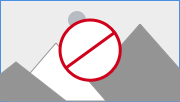 para agregar los cambios y parches necesarios. Debe agregar estos cambios desde la modalidad
para agregar los cambios y parches necesarios. Debe agregar estos cambios desde la modalidad